Selama berbulan-bulan, mencoba menggunakan TikTok di PC telah menjadi tantangan berat. Kami terpaksa menggunakan aplikasi desktop yang aneh atau mencoba untuk mengatasi masalah dengan emulator Android, tetapi hari itu telah berakhir.
TikTok sekarang akhirnya merilis aplikasi PC TikTok dan tersedia langsung di dalam browser. Untuk sebagian besar, fungsi berfungsi sama seperti di ponsel, meskipun Anda harus membungkus kepala di sekitar tata letak desktop, yang pada awalnya bisa sedikit membingungkan. Beberapa fitur juga dinonaktifkan, tetapi ini merupakan awal yang bagus untuk pengguna desktop.
Cara Menjelajahi TikTok Di PC Anda
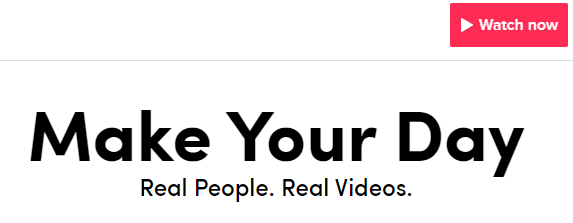
Untuk mengakses TikTok di PC, cukup kunjungi TikTok.com. Setelah Anda di sana, klik tombol Tonton Sekaranguntuk memulai. Anda sekarang memiliki akses ke TikTok di desktop Anda.
Anda dapat menjelajah dengan mengklik pada setiap panel video di beranda tren untuk menontonnya, atau klik temukandi kanan paling atas untuk menemukan lebih banyak konten.
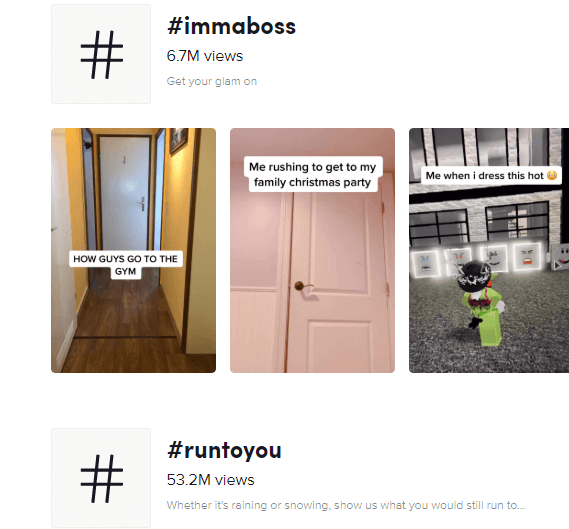
Anda mungkin memperhatikan bahwa fungsionalitas agak terbatas. Anda tidak akan dapat mencari tag atau frasa tertentu, tetapi ada solusinya. Jika Anda ingin mencari tag tertentu, cukup klik pada bilah URL di bagian atas halaman dan ketikkan alamat berikut:
https://www.tiktok.com/tag/ KEYWORD-HERE.
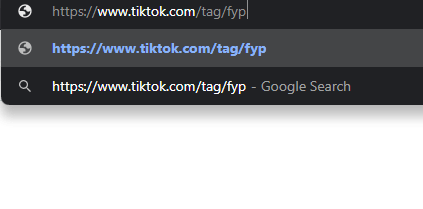
Sayangnya, fungsionalitas telah dibatasi untuk mendorong lebih banyak pemasangan ke perangkat seluler, jadi ini satu-satunya solusi untuk menelusuri melampaui tag tren saat ini.

Anda juga dapat mencari pengguna tertentu secara manual dengan menggunakan URL berikut - https://www.tiktok.com/@USERNAMEHERE.
Untuk saat ini, ini adalah solusi utama yang perlu Anda gunakan untuk menjelajahi TikTok di PC Anda. Kami memperkirakan TikTok akan membatasi fungsionalitas pada PC di masa mendatang sehingga Anda harus menandai halaman ini jika Anda perlu mengikuti panduan kami lagi.
Cara Mengunggah Video TikTok & Mengakses Akun Anda Di PC
Anda dapat mengunggah video ke TikTok di PC melalui situs web utama, dan fungsionalitasnya mirip dengan aplikasi seluler ketika Anda mengikuti langkah-langkah kami di bawah ini. Pertama, kunjungi TikTok.com dan klik Tonton Sekarangjika Anda belum melakukannya.
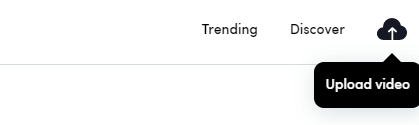
Setelah, klik tombol unggah di kanan atas, lalu pilih opsi masuk yang Anda gunakan untuk akun Anda di masa lalu. Jika Anda baru di TikTok, Anda dapat menggunakan platform sosial lain seperti Twitter atau Instagram untuk masuk dan secara otomatis membuat akun.
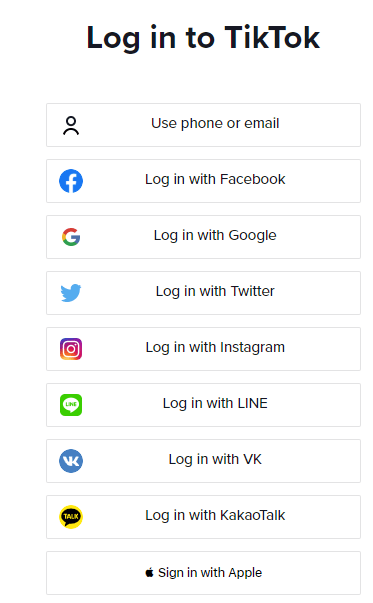
Kami sangat menyarankan untuk mengunduh aplikasi TikTok terlebih dahulu, dan mengatur akun Anda di sana karena Anda akan memiliki lebih banyak kontrol dalam aplikasi itu sendiri. Anda dapat mengunduh Aplikasi TikTok iOS di sini dan Aplikasi Android di sini. Jika Anda perlu mempelajari dasar-dasarnya, Anda dapat mengetahui cara menggunakan TikTok di ponsel di sini.
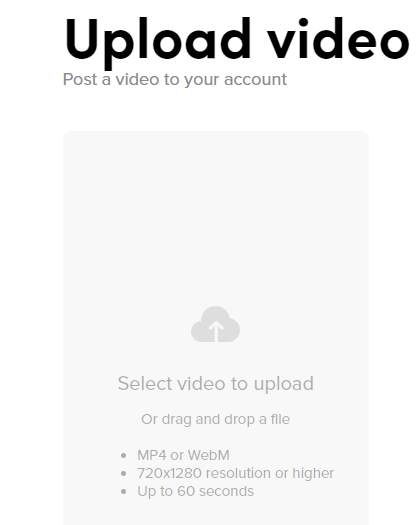
Setelah masuk, Anda dapat mulai mengunggah video. Cukup klik unggah video di kanan atas layar kapan saja untuk memulai. Anda akan dibawa ke halaman unggahan. Anda dapat mengeklik Pilih Videountuk mengunggahuntuk dibawa ke peramban file di komputer Anda. Navigasikan ke video yang ingin Anda unggah, lalu klik dua kali untuk mulai mengunggah.
Penting untuk mengetahui bahwa video harus memiliki panjang di bawah 60 detik dan resolusi 720 × 1280 atau lebih tinggi. Video yang direkam dalam mode potret akan selalu bekerja lebih baik, tetapi video landscape juga akan diunggah. Saat video lanskap ditonton, mereka akan memiliki bilah hitam di atas dan di bawah video.
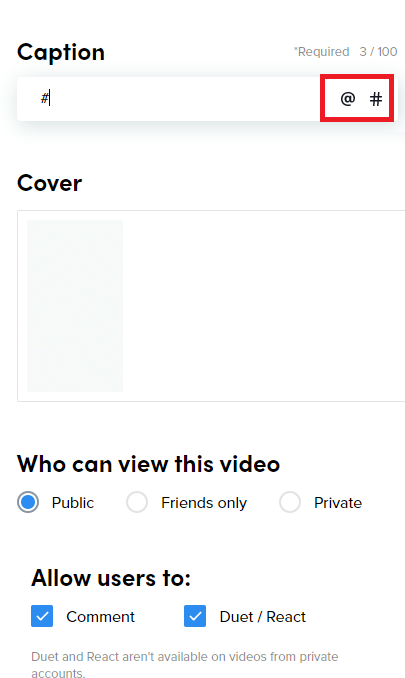
Saat video Anda diunggah, Anda akan memiliki beberapa opsi untuk mengedit takarir, menandai pengguna, dan menambahkan tagar. Klik salah satu simbol @ atau # dan Anda dapat mengetik untuk menemukan tag.
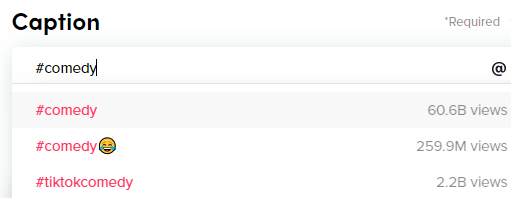
Saat Anda mulai mengetik, saran akan muncul. Ini berguna jika Anda ingin menemukan tagar populer, karena hasilnya akan menampilkan berapa banyak video TikTok telah diposting untuk setiap tagar. Anda dapat membaca Panduan pemasaran TikTok kami jika Anda memerlukan bantuan dalam memilih Hashtags.
Banyak fitur pengeditan paling kuat TikTok hilang di desktop. Anda tidak dapat memilih musik, yang merupakan salah satu fitur terbesar TikTok dan Anda tidak dapat menambahkan teks pada video itu sendiri. Namun, bagi mereka yang kesulitan mengunggah secara teratur dari ponsel mereka, itu adalah alternatif yang bagus.
Jika Anda ingin mencoba dan mendapatkan semua fitur untuk TikTok, opsi alternatif adalah unduh emulator Android pada PC Anda. Dengan begitu, Anda dapat mengunduh aplikasi seluler di dalam emulator dan mendapatkan akses ke semua fitur.
Pendekatan ini memiliki beberapa kesulitan. TikTok sering macet atau tidak merespons ketika Anda mencoba mengunggah melalui emulator - para pengembang berusaha sekuat tenaga untuk menghentikan penggunaan emulator sehingga itu mengenai atau gagal apakah itu benar-benar berfungsi.
Akan Penuh Fungsi TikTok Segera Hadir di Desktop?

TikTok melakukan pendekatan serupa ke Instagram dengan cara mereka menyediakan akses dari browser. Fungsionalitas sengaja dibatasi untuk mendorong lebih banyak pemasangan aplikasi.
Sayangnya, ini berarti penggunaan desktop TikTok selalu kekurangan fitur pengeditan video hebat yang tersedia di ponsel. Selain itu, mengunggah konten melalui emulator Android jarang berhasil. Ada banyak aplikasi Microsoft Store yang mengklaim menawarkan fitur TikTok di desktop, tetapi melalui penelitian kami, kami belum menemukan yang benar-benar berfungsi.
Jadi apa artinya ini? Anda harus puas dengan fungsionalitas terbatas di situs web resmi TikTok, atau jika TikTok sangat penting untuk pekerjaan atau kehidupan sosial Anda, Anda harus mengubah alur kerja Anda sehingga Anda dapat dengan mudah mentransfer video ke dan dari ponsel Anda perangkat untuk mengunggahnya di sana.
Apakah panduan kami untuk menggunakan TikTok di PC membantu Anda? Beri tahu kami pemikiran Anda, atau menjangkau dan meminta saran dengan meninggalkan komentar di bawah ini.